Oprava: Zařízení nesplňuje požadavky na zabezpečení e-mailu
Různé / / June 24, 2023
Když se pokusíte otevřít některou z e-mailových složek aplikace Outlook, může se na obrazovce někdy objevit podivné bezpečnostní upozornění. Vyskakovací zpráva zní: „Toto zařízení nesplňuje bezpečnostní požadavky stanovené vaším správcem e-mailu.“ Poté budete vyzváni k aktualizaci nastavení. Bohužel není k dispozici žádné tlačítko aktualizace. K dispozici jsou pouze dvě možnosti: „Zavrhnout" a "Zjistěte více.”
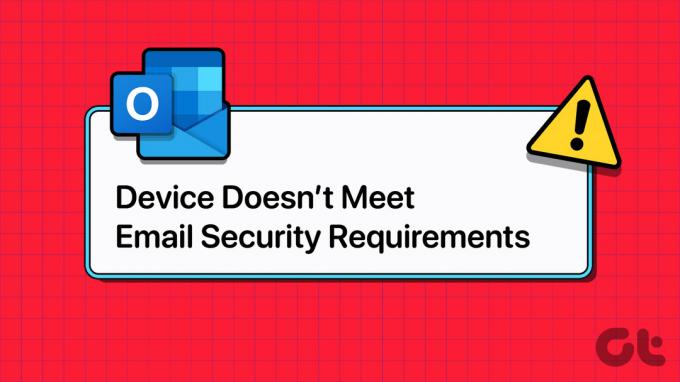
Oprava: Toto zařízení nesplňuje bezpečnostní požadavky nastavené správcem e-mailu
Použijte Outlook na webu
Pokud se vám toto upozornění zobrazuje při používání samostatné aplikace Outlook, přepněte na webovou poštu a zkontrolujte, zda nezaznamenáte nějaké změny. Outlook na webu je zřídka ovlivněn stejnými problémy, které trápí aplikaci pro stolní počítače. Můžete také použít různé prohlížeče a zkontrolovat, zda si všimnete nějakých vylepšení.
Zkontrolujte nastavení zabezpečení
Ujistěte se, že v počítači používáte účet správce. Zakažte účty hostů pro zvýšení zabezpečení. Kromě toho změňte heslo správce a nastavte silnější heslo, které obsahuje velká písmena a speciální znaky a čísla. Pokud váš správce IT vyžaduje, abyste zařízení zašifrovali, povolte šifrovací software.
Další informace o zásadách zabezpečení, které se vztahují na vaši poštovní schránku, získáte od svého správce IT. Většina těchto zásad zabezpečení by měla být použita automaticky, ale některé mohou vyžadovat, abyste provedli nějakou akci. Pro více informací přejděte na stránka podpory společnosti Microsoft.
Odeberte a znovu přidejte svůj e-mailový účet
Zkuste problémový e-mailový účet z Outlooku odstranit. Mějte na paměti, že veškerý obsah offline mezipaměti spojený s vaším účtem bude smazán. Tato změna však ovlivní pouze obsah stažený a uložený ve vašem počítači.
Krok 1. Klepněte na nabídku Soubor.
Krok 2. Přejděte do Nastavení účtu.
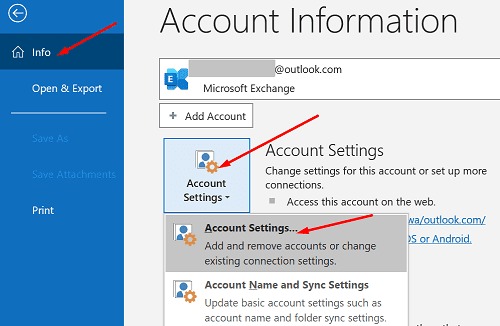
Krok 3 Vyberte účet, který chcete odebrat.
Krok 4. Stiskněte Smazat.
Krok 5. Restartovat váš počítač.
Krok 6. Znovu spusťte aplikaci Outlook a přidejte zpět účet, který jste právě odstranili.
Nainstalujte nejnovější aktualizace
Spuštění zastaralého softwaru může spustit e-mailová bezpečnostní upozornění. Aktualizujte Outlook, Office a Windows na Nejnovější verze a zkontrolujte, zda se vám stále zobrazuje stejná vyskakovací zpráva.
Chcete-li nainstalovat nejnovější aktualizace aplikací Outlook a Office, spusťte aplikaci Outlook a klikněte na nabídku Soubor. Poté vyberte Účet, klikněte na Možnosti aktualizace a klikněte na tlačítko Aktualizovat.

Pokud výstraha zabezpečení přetrvává, přejděte do Nastavení, vyberte Windows Update a klikněte na Vyhledat aktualizace.
Závěr
Pokud vaše zařízení nesplňuje bezpečnostní požadavky správce e-mailu, přihlaste se do Outlooku na webu. Poté zkontrolujte nastavení zabezpečení. Další informace o aktuálních zásadách zabezpečení získáte od svého správce IT. Kromě toho odeberte a znovu přidejte svůj e-mailový účet. Pokud výstraha přetrvává, nainstalujte nejnovější aktualizace aplikace Outlook a Windows.
Podařilo se vám problém vyřešit? Klikněte na komentáře níže a dejte nám vědět, které řešení pro vás fungovalo.
Naposledy aktualizováno 22. června 2023
Výše uvedený článek může obsahovat přidružené odkazy, které pomáhají podporovat Guiding Tech. Nemá to však vliv na naši redakční integritu. Obsah zůstává nezaujatý a autentický.



